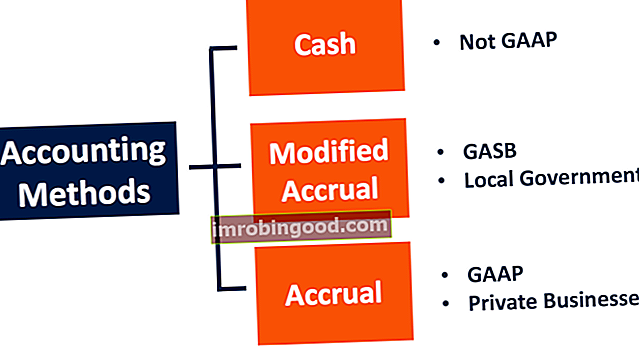AVERAGE-funktio on luokiteltu Excel-tilastotoimintojen funktioluetteloon tärkeimmistä finanssianalyytikoiden Excel-funktioista. Tämä huijausarkki kattaa 100 toimintoa, jotka ovat tärkeitä tietää Excel-analyytikkona. Se palauttaa tietyn numerosarjan keskimääräisen arvon Excelissä. Sitä käytetään laskemaan tietyn argumenttisarjan aritmeettinen keskiarvo Excelissä. Tämä opas näyttää askel askeleelta, kuinka lasketaan keskiarvo Excelissä.
Talousanalyytikkona Talousanalyytikkona Tehtävän kuvaus Alla oleva rahoitusanalyytikon tehtäväkuva antaa tyypillisen esimerkin kaikista taidoista, koulutuksesta ja kokemuksesta, joka vaaditaan analyytikkotyöhön pankissa, laitoksessa tai yhteisössä. Suorita talousennusteiden, raportointien ja operatiivisten mittareiden seuranta, analysoi taloudelliset tiedot, luo rahoitusmalleja. Toiminnosta on hyötyä lukusarjan keskimääräisen (keskiarvon) selvittämisessä. Esimerkiksi voimme selvittää yrityksen viimeisen 12 kuukauden keskimääräisen myynnin.
Kaava
= KESKIMÄÄRIN (luku1, [numero2],…)
Funktio käyttää seuraavia argumentteja:
- Numero 1 (pakollinen argumentti) - Tämä on soluviitteen tai alueen ensimmäinen numero, jolle haluamme keskiarvon.
- Numero 2 (valinnainen argumentti) - Ne ovat lisänumeroita, soluviittauksia tai alueita, joille haluamme keskiarvon. Enintään 255 numeroa on sallittu.
Kuinka käyttää AVERAGE-toimintoa Excelissä?
Ymmärrämme AVERAGE-toiminnon käyttötarkoituksia muutamalla esimerkillä:
Esimerkki 1 - Keskiarvo Excelissä
Oletetaan, että meille annetaan seuraavat tiedot:

Haluamme selvittää 3 parhaan pistemäärän yllä olevasta tietojoukosta. Käytettävä kaava on:

Saamme tuloksen alla:

Yllä olevassa kaavassa LARGE-funktio noutaa ylemmät n-arvot arvojoukosta. Joten saimme kolme parasta arvoa, kun käytimme matriisivakiota {1,2,3} LARGE: ksi toiseen argumenttiin.
Myöhemmin AVERAGE-funktio palautti arvojen keskiarvon. Koska toiminto pystyy käsittelemään matriisituloksia automaattisesti, kaavan syöttämiseen ei tarvitse käyttää Ctrl + Vaihto + Enter.
Esimerkki 2 - Keskiarvo Excelissä
Oletetaan, että meille annetaan alla olevat tiedot:

Käytettävä kaava on esitetty alla:

Saamme seuraavan tuloksen:

Muutama huomautus AVERAGE-toiminnosta
- AVERAGE-toiminto jättää tyhjäksi solut.
- Jos alueen tai solun viiteargumentti sisältää tekstiä, loogisia arvoja tai tyhjiä soluja, nämä arvot ohitetaan. Mukana on kuitenkin solut, joiden arvo on nolla.
- Argumentit, jotka ovat virhearvoja, tai teksti, jota ei voida kääntää numeroiksi, aiheuttavat virheitä toiminnossa.
Napsauta tätä ladataksesi Excel-esimerkkitiedoston
Lisäresurssit
Kiitos, että olet lukenut Finance-oppaan Excel AVERAGE -toiminnosta. Käyttämällä aikaa näiden toimintojen oppimiseen ja hallintaan nopeutat merkittävästi taloudellista analyysiä. Saat lisätietoja tutustumalla näihin muihin rahoitusresursseihin:
- Excel-toiminnot rahoitukselle Excel for Finance Tämä Excel for Finance -opas opettaa kymmenen suosituinta kaavaa ja toimintoa, jotka sinun on tiedettävä olevan erinomainen talousanalyytikko Excelissä. Tässä oppaassa on esimerkkejä, kuvakaappauksia ja vaiheittaiset ohjeet. Loppujen lopuksi lataa ilmainen Excel-malli, joka sisältää kaikki opetusohjelman kattamat rahoitustoiminnot
- Advanced Excel Formulas -kurssi
- Edistyneet Excel-kaavat, jotka sinun on tiedettävä Edistyneet Excel-kaavat, jotka sinun on tiedettävä Nämä edistyneet Excel-kaavat ovat tärkeitä tietää ja vievät taloudellisen analyysin taitosi seuraavalle tasolle. Sinun on tiedettävä edistyneet Excel-toiminnot. Opi 10 parasta Excel-kaavaa, joita jokainen maailmanluokan talousanalyytikko käyttää säännöllisesti. Nämä taidot parantavat taulukkolaskentaasi millä tahansa uralla
- Excel-pikakuvakkeet PC: lle ja Macille Excel-pikakuvakkeet PC Mac Excel -pikakuvakkeet - Luettelo tärkeimmistä ja yleisimmistä MS Excel -pikakuvakkeista PC- ja Mac-käyttäjille, rahoitukselle, kirjanpitäjälle. Pikanäppäimet nopeuttavat mallinnustaitojasi ja säästävät aikaa. Opi muokkausta, muotoilua, navigointia, nauhaa, erikoisliimaa, tietojen käsittelyä, kaavan ja solujen muokkausta ja muita oikotietä